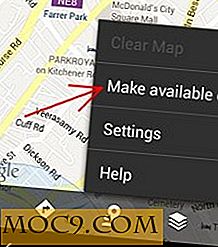Slik fjerner du nyere historikklister i Ubuntu 11.10
Hvis du bruker Ubuntu 11.04 eller nyere, har du kanskje lagt merke til at det ikke lenger er en enkel måte å fjerne de nylig åpnede elementene. De kunne ha valgt å gjøre dette av forskjellige grunner som tilgjengelighet eller bekvemmelighet. Imidlertid er det noen mennesker som rett og slett ikke vil at de nylig åpnede filene skal være oppført hvor som helst, uansett grunn. I dag har jeg et par måter å gjøre det for deg.
Manuset
Ved hjelp av et Bash-skript er den enkleste måten å fjerne historien din. Du kan få det til å gjøre nesten alt du kan ønske deg. Siden poenget er å fjerne de nyeste elementene, lager vi et skript som vil slette filene.
For å gjøre dette, åpne gedit og bruk følgende kommandoer for å lage skriptet:
#! / bin / bash ## Tøm nylig hentede filer rm -f ~ / .recently-used.xbel rm -f ~ / .recently-used.xbel. * rm -f ~ / .local / share / recently-used. xbel rm -f ~ / .local / share / newly-used.xbel. *
Dette er veldig enkelt og fjerner de nylig brukte produktene fra de fleste GTK-baserte programmer. Hvis du vil gå et nytt trinn og fjerne miniatyrbilder, er det bare en linje med kode unna. Bare legg til:
rm -rf ~ /. miniatyrer / *
Når du har gjort det, bør det se slik ut:

Lag bare filen som noe som clearhistory.sh . .sh- utvidelsen betyr at det er et skallskript. For å gjøre det kjørbart, høyreklikk på filen og åpne " Egenskaper " -vinduet. I kategorien Tillatelser merker du av i boksen ved siden av hvor det står " Tillat å utføre fil som program ".

Klikk på "Lukk", og du er ferdig.
Plassere skriptet
Hvis du bare vil ha dette tilgjengelig for deg, kan du enten beholde det som en fil eller sette filen et sted trygt og beholde det som en menyoppføring. Hvis du vil beholde skriptet selv skjult, opprett en skjult mappe i hjemmemappen din som .MyScripts . Husk å starte mappenavnet med en periode for å gjøre det gjemt som standard. Legg filen inn der.
TIPS : Du kan vise / skjule skjulte mapper som disse ved å trykke CTRL + H i Nautilus.
Hvis du vil opprette en menyoppføring for det, åpner du programmenyen og finner hovedmeny- programmet.

Klikk på kategorien Kategori eller meny du vil at den skal være til venstre, klikk Ny oppføring og fyll ut informasjonen. Det kan kjøres enten som et program eller fra terminalen. Du kan velge dette fra den første rullegardinmenyen. Det gjør det samme på begge måter, bortsett fra at du vil se en terminalvinduets flash hvis du velger Program i terminal . Du kan også gi det et ikon ved å klikke på lanseringsikonet øverst i venstre hjørne av vinduet.
Skriv inn banen til hvor du legger filen. Hvis den er plassert et sted i hjemmemappen, kan du starte banen med "~" som ~ / .MyScripts / clearhistory.sh . Du kan også legge til en kommentar til lanseringen, slik at du kan huske nøyaktig hva det gjør. Kommentaren vises som et verktøytips hvor det gjelder. Når du er ferdig, bør den se slik ut:

Klikk OK for å lukke og lagre det nye menyelementet, og du kan lukke menyeditoren. Nå vil det være tilgjengelig for deg i programmenyen. Det betyr at du også kan legge den til i favoritter hvis du vil at den skal være enda enklere å komme til.
Slett din historie automatisk
Hvis du hellere vil ha historikkelementene fjernet automatisk, plasserer du skriptet i ~ / .config / autostart . Alt i denne mappen vil kjøre automatisk hver gang du logger inn. Dette tar krefter ut av prosessen. Men hvis du bare legger det her, blir det ikke ryddet midt i en økt, så hvis du fortsatt vil kunne gjøre det manuelt, kan du få menyinngangen til skriptet i autostartmappen.

En annen ting å merke seg er at dette bare vil fungere for den nåværende brukeren. Hvis du har flere brukerkontoer du vil gjøre dette med, må du legge inn filen og menyoppføringen på samme måte i andre kontoer du vil ha den tilgjengelig i. Eller du kan få det gjort automatisk ved avstengning, noe som kan enkelt rydde historikk hele systemet.
System-wide On Shutdown
Denne delen er litt mer involvert, men det kan også forenkle prosessen hvis du vil bruke den på flere kontoer. For å starte, åpne Run- kommandoen ved å trykke ALT + F2 og skrive:
gksudo gedit /etc/init.d/clearallhistory.sh
Dette åpner gedit som root, slik at du kan lagre filen i systemkatalogen. Du kan også navngi filen noe annet enn clearallhistory.sh hvis du vil, men husk å beholde .sh-utvidelsen. Du kan kopiere koden fra det opprinnelige skriptet og endre det derfra ved å endre ~ / til / hjem / * / som dette:
#! / bin / bash ## Fjern nylig hentede filer og miniatyrbilder rm -f /home/*/.recently-used.xbel rm -f /home/*/.recently-used.xbel.* rm -f / home / * /. lokal / del / nylig brukt.xbel rm -f /home/*/.local/share/recently-used.xbel.* rm -rf /home/*/.thumbnails/*
Stjernen (*) brukes som jokertegn, så det vil følge alle banene i / hjem / mappe for å fjerne historikkfiler. Når du har koden på plass, lagre og lukk.
Nå må du åpne terminalen for å gjøre resten av denne delen. Først må du gjøre skriptet kjørbart. Siden det er i systemkatalogen, kan du ikke gjøre det som en vanlig bruker, og derfor brukes terminalen her. Skriv kommandoen:
sudo chmod + x /etc/init.d/clearallhistory.sh
Dette vil sette skriptet som kjørbar, og du kan fortsette. Nå må du koble den til de riktige stedene ved å bruke disse kommandoene:
sudo ln -sf /etc/init.d/clearallhistory.sh /etc/rc0.d/S10clearallhistory.sh sudo ln -sf /etc/init.d/clearallhistory.sh/etc/rc6.d/S10clearallhistory.sh
Dette legger en lenke til filen i mappene med ting som automatisk kjøres ved avstenging og omstart. Du vil merke at i mappene rc0.d og rc6.d, starter filnavnet med "S10". Dette skyldes at skriptene i denne mappen er spilt i rekkefølge av filnavnene sine. Jo lavere tallet, jo tidligere er det spilt. Ubuntu leveres som standard med skript som starter ved S20 i disse mappene.
Hvis du bestemmer deg for å redigere dette skriptet i fremtiden, trenger du bare å gjøre det til /etc/init.d/clearallhistory.sh fordi de to andre stedene bare er koblet til denne.
Spesifikke brukere ved avslutning
Hvis du ikke vil at historikken skal slettes fra alle kontoer ved avslutning, vil du fortsatt bruke fremgangsmåten ovenfor, men du må endre skriptet litt. I stedet for å bruke * wildcard, må du opprette en ny kommando for hver bruker du vil rengjøre. Hver kommando skal se slik ut:
rm -f /home/josh/.recently-used.xbel rm -f /home/amanda/.recently-used.xbel
Dette bør gjentas for hver kommando du vil løp på hver konto du vil ha det kjørt på.
Konklusjon
Uansett hva du har grunn til å ha en ren historie på datamaskinen din, vil dette få det til å fungere for deg. Hvis du fulgte hele prosessen, bør du nå ha skriptet i autostartmappen i profilen din, i programmenyen, og i mappene for avslutning / omstart av skript.
Fungerer dette for deg, eller vil du ha en annen metode? Kanskje du allerede har en annen metode. Gi oss beskjed om hva du har å si i kommentarene.